「マクドナルドのハンバーガーを食べたいけど、行列に並ぶのが面倒くさい」
そのわずらわしさを解消してくれるのが、マックの「モバイルオーダー」です。
「注文」と「支払い」をするために、これまではマックの店頭の行列に並んできました。
しかし「モバイルオーダー」を使えば、「注文」と「支払い」をスマホで完結できるので、家に居ながら「注文」と「支払い」を済ますことができるのです。
すなわち、長い行列に並ばなくても商品が短時間で受け取れるシステムです。
柏の葉キャンパス駅前のマクドナルドでも、最近はレジ前に一列に並んで、注文するのを待っている人が減ったような気がします。
「モバイルオーダー」は、既に多くの人が使っているとても便利なシステムです。
今回は、この便利さをより多くの人に味わってもらうために記事にします。
なお「モバイルオーダー」は次の2つの方法で可能です。
しかし、「1. マック公式アプリ」の方がより多くのメリットを受けられますので、この記事では「1. マック公式アプリ」を使う方法を紹介します。
1. スマホにマック公式アプリをダウンロードして注文する方法
2. スマホからマックの公式WEBサイトにアクセスして注文する方法
マック公式アプリのメリット
モバイルオーダーを使い、スマホで注文と支払いができる
マクドナルド公式アプリの1つ目のメリットは「モバイルオーダー」です。
使い方は次の章で説明しますが、通常の注文とモバイルオーダーの流れの違いを上の図で確認ください。
「モバイルオーダー」では、自分が商品を受取りたいタイミングに合わせて一連の手続きができます。そのため、店頭での無駄な待ち時間を短縮できます。
過去の注文履歴を保存しておき、1タップで再注文できる
2つ目のメリットは、再注文の手軽さです。
一度注文した履歴はアプリに保存されます。
そしてスマホのトップページに履歴が表示されますので、過去に注文したものと同じものを購入する場合は、わざわざメニューから選び直す必要がありません。
数多くのクーポンが使える
3つ目のメリットはクーポンです。
最近は色々なアプリでマックのクーポンを手に入れることができます。
しかし、マクドナルド公式アプリでもらえるクーポンは種類も豊富ですし、他と比べて割引率が高い物もあります。
なお、ほとんどのクーポンは店頭だけでなく「モバイルオーダー」でも使えます。
楽天カード、dポイントカードのポイントを貯めて使える
4つ目のメリットはポイントカードが手軽に使えることです。
マクドナルドでは楽天カードもしくはdポイントカードでポイントを貯めることができます。
どちらも購入金額100円(税込)につき1ポイントたまります。
マックの店頭では、それぞれのカードを提示する必要がありますが、スマホアプリに事前に登録しておけば、スマホさえあればポイントカードとして使えます。
参考まで「dポイントカード」の設定方法を載せておきます。
なお、「モバイルオーダー」ではポイントが付与されませんし、支払いに使うこともできません。ポイントは、店頭で使う場合のみ利用できます。
マクドナルド公式アプリの設定と「モバイルオーダー」の手順
マック公式アプリのダウンロードと会員登録
まずはアプリをダウンロードして、会員登録します。アプリはマック公式WEBからダウンロードできます。
ダウンロードが完了したら、会員登録をします。
その手順は上の写真の通りです。
①マック公式アプリのTOPページから「アカウント」を選択
②「無料会員登録」を選択
③「メールアドレス」「パスワード」を入力し、「利用規約・個人情報保護方針に同意します」にチェックし「会員登録する」をクリック
マック 「モバイルオーダー」の利用手順
①マック公式アプリのTOPページから「スマホでスムーズにご注文・お支払い」を選択
②最寄りの店舗が表示されるため、商品を受取る店舗を選択しクリック
③モバイルオーダーの対応時間等を確認し、「この店舗を選ぶ」をクリック
④メニューから注文する商品を選ぶ
「おすすめ」「バリューランチ」「セット」「クーポン」「サイドメニュー」などの項目を開き、注文する商品をクリックする(今回は「セット」で説明)
⑤サイドメニューを選択(今回は「マックフライポテト」を選択)
⑥サイドメニューのサイズを選択(今回は「Mサイズ」を選択)
⑦飲み物を選択(今回は「スプライト」を選択)
⑧飲み物のサイズを選択(今回は「Mサイズ」を選択)
⑨他にも注文する場合は「カートに追加」、全て注文した場合は「レジに進む」を選択
⑩利用方法を選択(今回は「テイクアウト」を選択)。店内で食べることも選択できる。
⑪支払い方法を選択。PayPay、Line Pay、クレジットカードから選択(今回は「クレジットカード」を選択)。未登録の場合は「シンククレジットカード登録」で登録
⑫商品を受取るタイミングに合わせて「受け取りに進む」を選択
⑬「商品の準備を初めてよろしいでしょうか?」と出るので、商品を受取れる状況にあるなら「店舗に到着しました」を選択し、「決済決定・商品を作り始める」を選択(これを押すとマックの厨房にオーダーが入り調理が始まる)
⑮注文が確定し、注文番号が通知される(今回は「M207」)。店内のモニターにこの番号が表示されたら、商品の調理が完了し受取れることを意味する
⑮商品受け取ったら、「商品を受け取りました」を選択しアプリを終了する
「モバイルオーダー」はとても便利なシステムですが、先に説明した通りポイントが付与されないため、あえて使わないという人も多くいるようです。ご自身の状況に合わせて「モバイルオーダー」と店頭での注文を組合せてお使いください





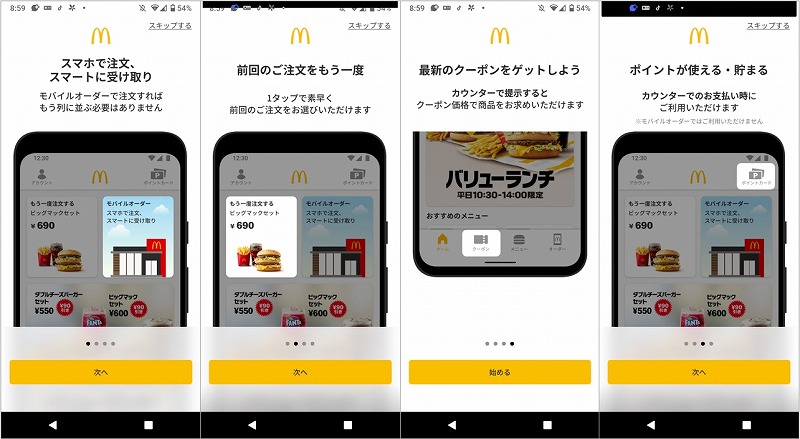
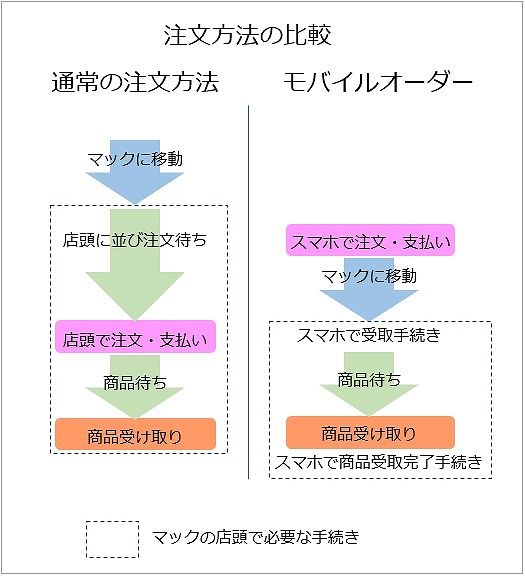
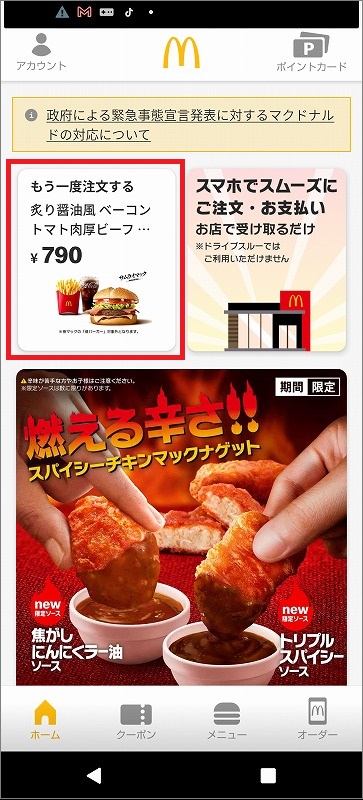
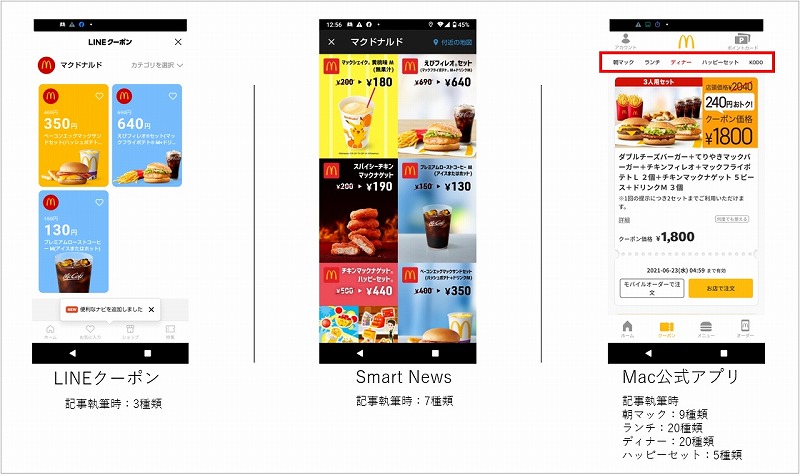
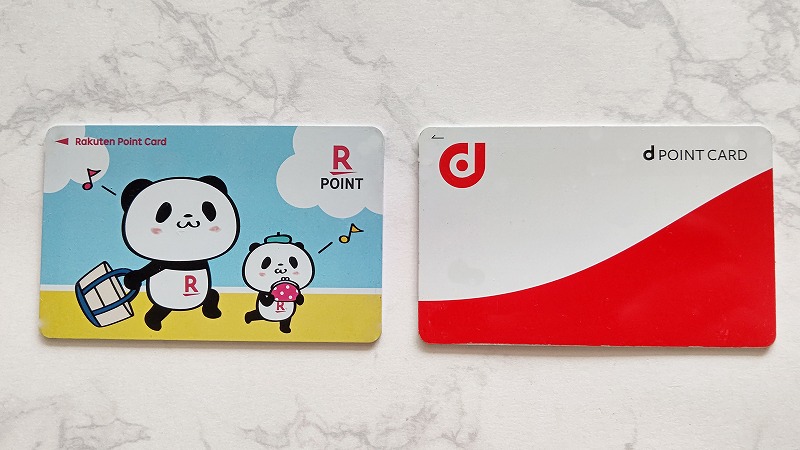


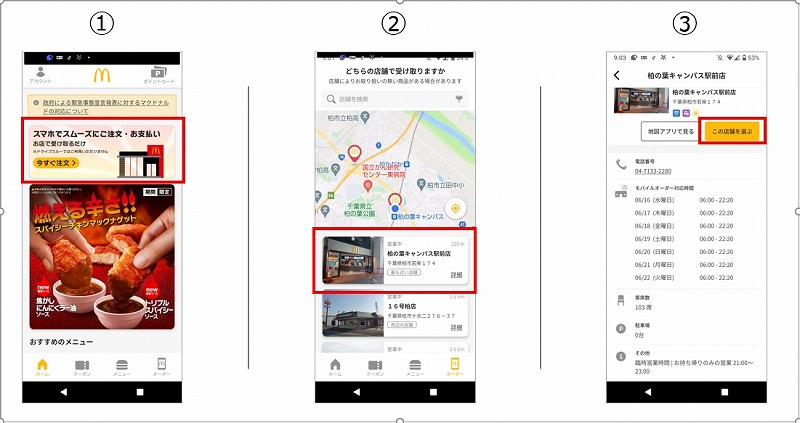
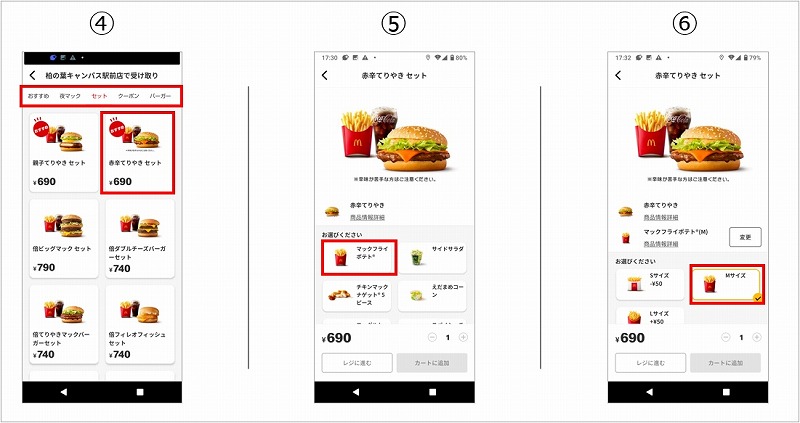
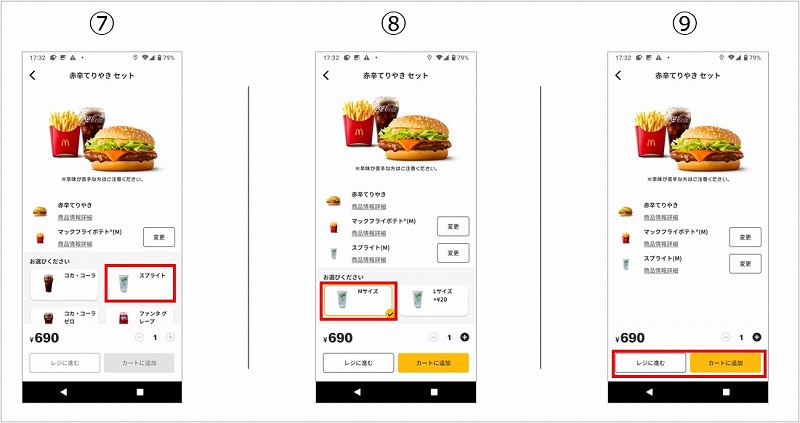

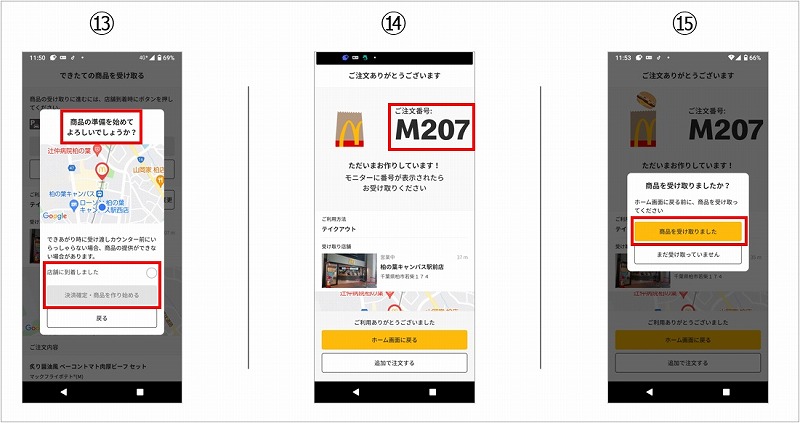










-320x180.jpg)

-320x180.jpg)